- Nächster Mailserver benötigt ESMTP-
Bisher
haben Provider die Möglichkeit "SMTP-After-POP" genutzt um
sicherzustellen, dass der Benutzer auf dem Server bekannt ist und Nachrichten
versenden darf. Inzwischen haben jedoch einige Provider (1&1, Berlin.de
etc.) Ihre Server umgestellt, so dass nun eine Anmeldung über das ESMTP-Authentification-Konzept
benötigt wird. Hierbei wird vor dem versenden der Benutzername sowie
das Kennwort verschlüsselt übermittelt.
Richten Sie nachfolgenden Workshop nur dann ein, wenn Ihr Provider ESMTP
und eine Authentifizierung benötigt. In den meisten Fällen reicht
die Einrichtung von SMTP-After-Pop.
Zunächst benötigen Sie eine installierte Postman Version ab Build
160. Installieren Sie die Anwendung entsprechend der Hinweise auf der Umverpackung.
 Postman
einrichten
Postman
einrichten
 SmartHost
Erläuterung
SmartHost
Erläuterung
1) Das Grundsetup
Starten Sie zunächst das Setup von Postman und wechseln Sie hier in den
Reiter "SMTP-Server". Wählen Sie hier die Option "Nachrichten
an weiteren SMTP-Server senden" aus und geben Sie einen gültigen
Mailserver ein. Diese Einstellungen werden später durch den SmartHost-Eintrag
überschrieben, jedoch kann diese Einstellung in Einzelfällen benötigt
werden.

2) SmartHost einrichten
Wechseln Sie anschliessend in den Reiter "SMTP-Server erweitert"
und wählen Sie hier den Button "SmartHosts konfigurieren"
aus. Legen Sie dann einen neuen SmartHost an, in dem Sie auf "Hinzufügen"
klicken.
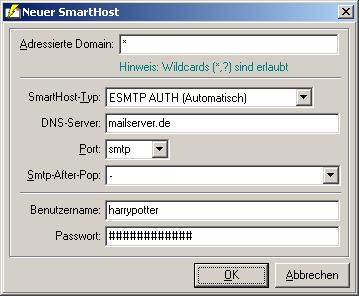 .
.
Geben Sie als "Adressierte Domain" ein * ein. Sobald
Postman eine Nachricht versendet, durchsucht er alle SmartHost Einträge,
ob die Adressierte Domain speziell behandelt wird. Sobald als Domain *
definiert ist, gilt dieser Eintrag für alle Nachrichten, die nicht anders
durch einen SmartHost behandelt werden. Somit wird der Mailserver aus dem
Setup (Nachrichten an weiteren SMTP-Server senden) ignoriert. Geben
Sie zusätzlich noch die benötigten Informationen an, diese erfahren
Sie bei Ihrem Provider bzw. können Sie aus untenstehender Tabelle entnehmen.
Speichern Sie den Eintrag anschliessend mit "OK" und beenden Sie
alle weiteren Dialoge ebenfalls mit "OK" bzw. "Speichern".
Möglichkeite
SmartHost-Typen
| MX-Lookup | MX-Lookup |
| SMTP | Herkömmliches SMTP (HELO). Einige wenige Mailserver benötigen dies, weil ESMTP (EHLO) nicht bekannt ist. Dies wird jedoch auch von der nächsten Auswahl überprüft. |
| ESMTP (kein AUTH) | ESMTP ohne Authentifizierung (EHLO). Wird EHLO nicht erkannt, dann wird versucht, sich via HELO (Methode SMTP) anzumelden. |
| ESMTP AUTH (Automatisch) | ESMTP
mit automatischer Authentifizierungs-Erkennung Wenn AUTH gefordert, dann wählen Sie dies. Postman versucht dann, automatisch die Methode herauszufinden: - Wird AUTH PLAIN unterstützt? - Wenn nicht, wird AUTH LOGIN unterstützt? - Wenn nicht wird versucht, direkt zu versenden - Wenn nicht, dann wird versucht, via SMTP (HELO) zu senden |
| ESMTP AUTH - Plain | ESMTP mit Authentifizierungstyp PLAIN (AUTH PLAIN) |
| ESMTP AUTH - Login | ESMTP
mit Authentifizierungstyp LOGIN (AUTH LOGIN) Dieser Typ sollte, wenn AUTH gefordert, immer funktionieren |
Hintergrunderklärung
Jeder Mail-Versender muss sich am Mailserver anmelden, dazu sendet er, nachdem die Verbindung hergestellt wird, den "Willkommensgruss". Moderne Mailserver sind daran zu erkennen, dass Sie den "Willkommensgruss" EHLO akzeptieren, ältere oder nicht aktuelle akzeptieren stattdessen HELO. Je nach Konfiguration des nächsten Servers kann es sein, dass Sie sich vor dem versenden anmelden müssen. Normalerweise reicht es, wenn Sie SMTP-After-POP3 nutzen (hierzu den Typ SMTP und einen SmartPOP3 Eintrag wählen). Einige Anbieter fordern jedoch eine Authentifizierung an, das sogenannte AUTH Verfahren. Hierbei wird ein Benutzername und das Kennwort verschlüsselt übertragen. Fragen Sie im Zweifelsfalle beim Provider nach, welche Methode gefordert wird. Sind Sie sich nicht sicher, so wählen Sie als Typ "ESMTP (kein AUTH)" oder "ESMTP AUTH (Automatisch)" aus. "AUTH PLAIN" und "AUTH LOGIN" sollten Sie nur dann auswählen, wenn obige Automatisierungen versagen oder aus irgendwelchen Gründen nicht funktionieren.